AI实时上色之后再次切割形状无法再上色怎么办?
来源:网络收集 点击: 时间:2024-03-08【导读】:
我们使用实时上色一次之后,再次切割形状进行上色的话必须要经过合并,下面小编就来教大家如何操作吧!工具/原料more Adobe illustrator CC2017 ASUS华硕W508L Windows8系统方法/步骤1/6分步阅读 2/6
2/6 3/6
3/6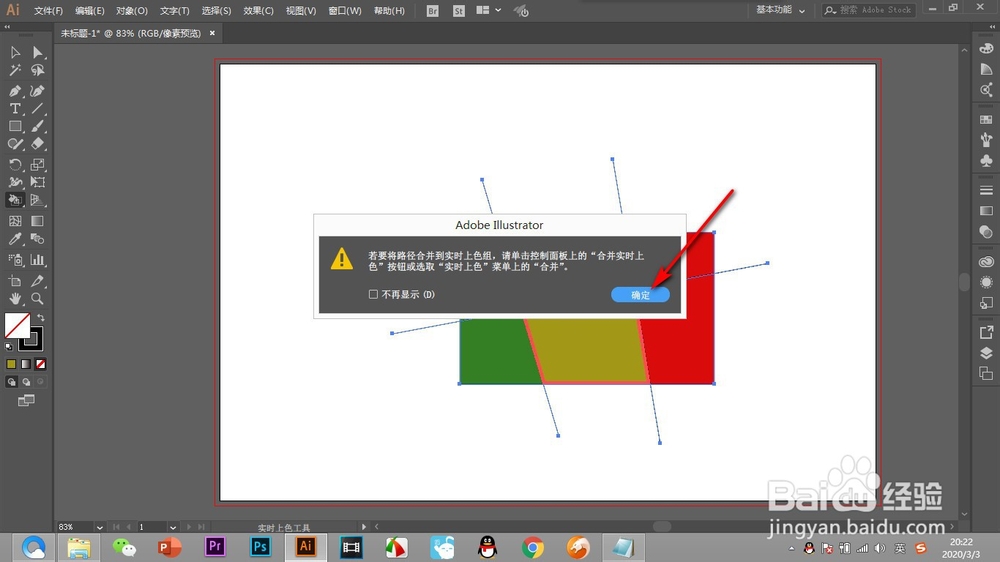 4/6
4/6 5/6
5/6 6/6
6/6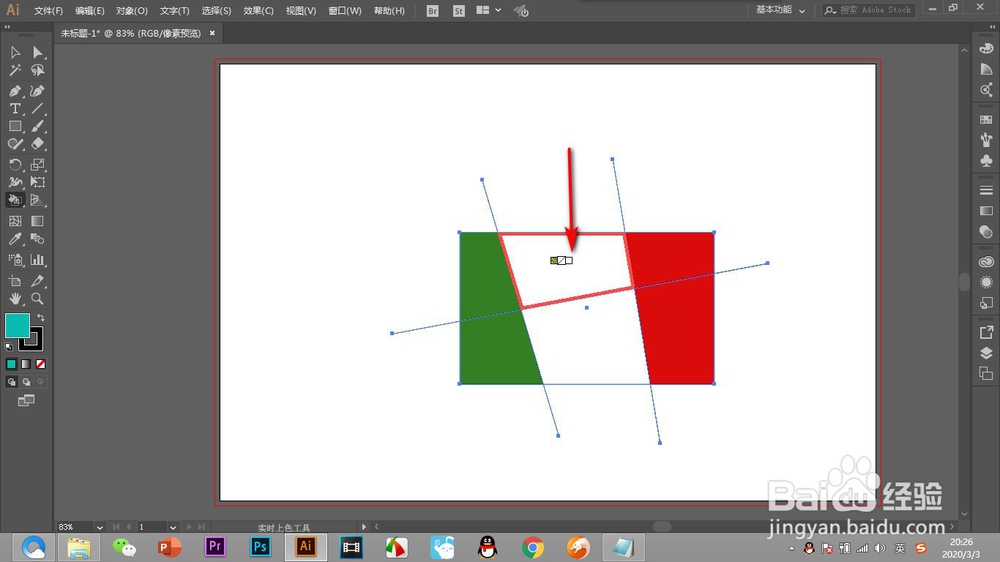 总结1/1
总结1/1
我们首先将下方的矩形分割为三部分,分别进行了实时上色。
 2/6
2/6然后我们再使用直线工具切割一下,点击实时上色按钮。
 3/6
3/6添加颜色的时候会弹出提示——合并路径进行上色。
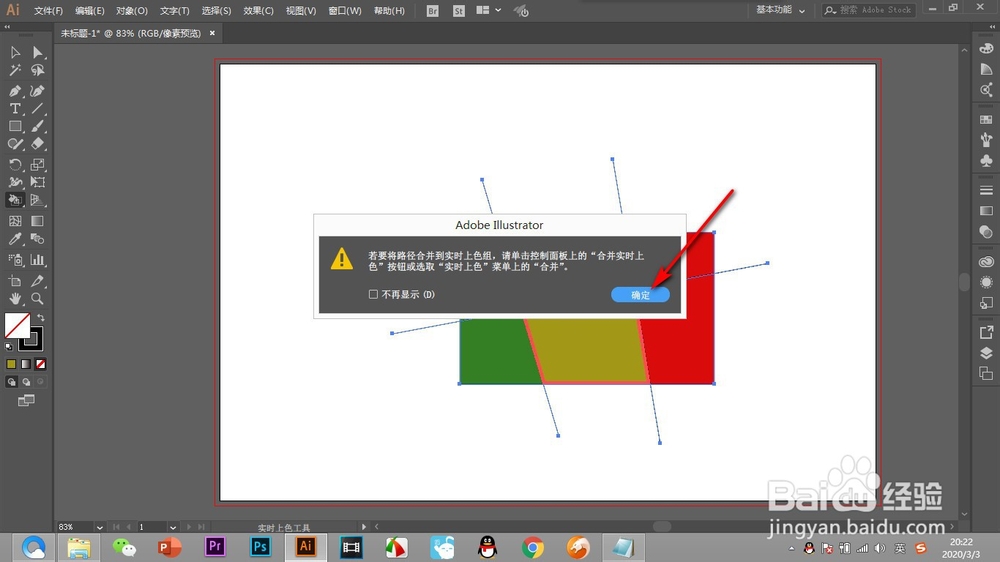 4/6
4/6我们点击上方的——对象选项卡,找到——实时上色选项。
 5/6
5/6然后在实时上色的子菜单中点击——合并。
 6/6
6/6我们再次上色就可以了,并且会将路径都分隔开。
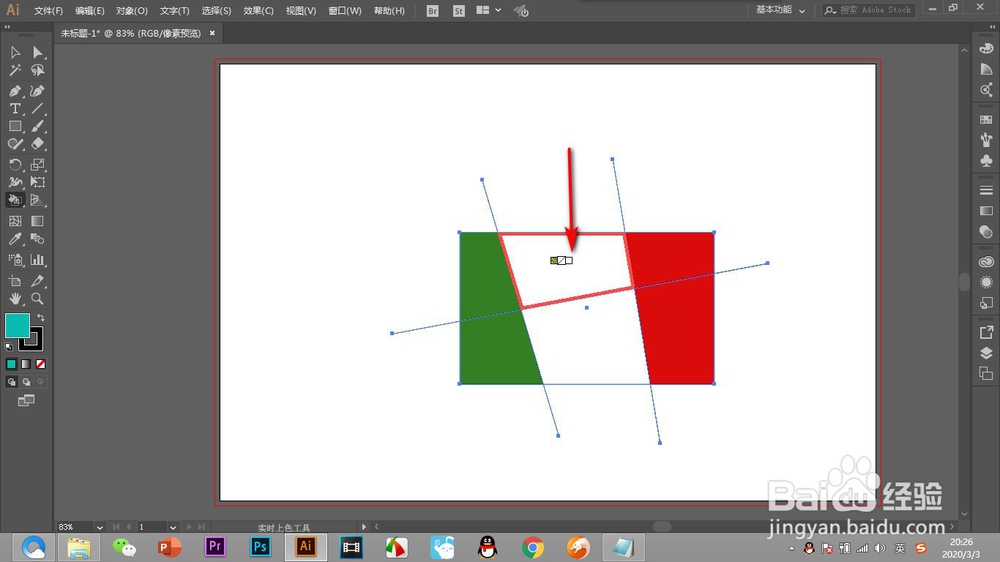 总结1/1
总结1/11.我们首先将下方的矩形分割为三部分,分别进行了实时上色。
2.然后我们再使用直线工具切割一下,点击实时上色按钮。
3.添加颜色的时候会弹出提示——合并路径进行上色。
4.我们点击上方的——对象选项卡,找到——实时上色选项。
5.然后在实时上色的子菜单中点击——合并。
6.我们再次上色就可以了,并且会将路径都分隔开。
注意事项添加颜色的时候会弹出提示——合并路径进行上色。
在实时上色的子菜单中点击——合并。
AI实时上色版权声明:
1、本文系转载,版权归原作者所有,旨在传递信息,不代表看本站的观点和立场。
2、本站仅提供信息发布平台,不承担相关法律责任。
3、若侵犯您的版权或隐私,请联系本站管理员删除。
4、文章链接:http://www.1haoku.cn/art_287190.html
 订阅
订阅